- „Xbox Console Companion“ yra „Microsoft“ programa, padedanti srautiniu būdu perduoti „Xbox One“ kompiuteryje ir daug kitų dalykų.
- Galite apsvarstyti galimybę pašalinti šį įrankį iš „Windows 10“, jei jums nereikia jo funkcijų.
- Šiame straipsnyje buvo paminėti jo pranašumai ir funkcijos bei jo išjungimo arba pašalinimo veiksmai.
- Taip pat paskutinėje šio straipsnio dalyje galite rasti skirtumus tarp „Xbox Console Companion“ ir „Xbox“ programos.
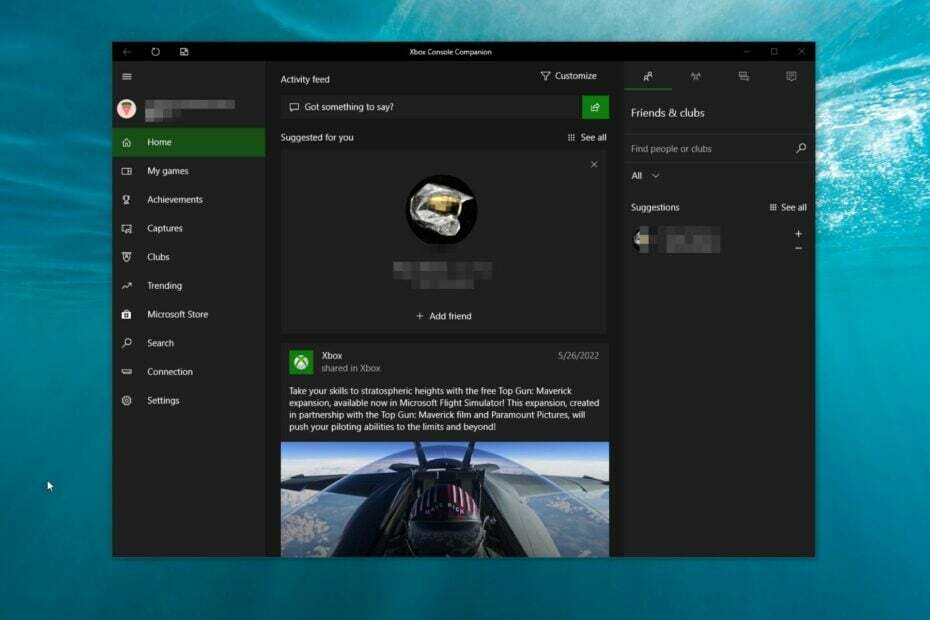
Ar girdėjote apie „Xbox Console Companion“ programą? Šis straipsnis jums pasakys viską apie tai.
Šiuolaikinės „Windows 10“ ir „11“ turi daug integruotų programų. Deja, „Microsoft“ dažnai prideda arba pašalina šias vietines programas su pagrindiniais „Windows“ naujinimais. Kartais kai kurių programų galite nerasti kompiuteryje pagal numatytuosius nustatymus.
„Xbox Console Companion“ yra viena iš oficialių „Microsoft“ programų. Bet kas tai tiksliai? Kaip tai veikia? Kitoje šio įrašo dalyje apie tai sužinosite.
Kas yra „Xbox Console Companion“?
Tai oficiali „Microsoft“ programa, skirta šiuolaikinei „Windows“ operacinei sistemai. Tai padeda vartotojams įsigyti ir valdyti „Xbox One“ žaidimus, užfiksuoti žaidimo eigą, peržiūrėti pasiekimus, valdyti „Xbox One“ konsolę ir bendrauti su bendruomene.
Ši programa kažkuo panaši į „Steam“ programą, tačiau jos funkcijos skiriasi. Taip pat turi Steam nuorodapanašių funkcijų ir daug kitų naudingų.
Kaip gauti „Xbox Console Companion“?
Pagal numatytuosius nustatymus ši programa turėtų būti kai kuriose „Windows 10“ versijose. Galite atidaryti meniu Pradėti ir jo ieškoti. Jei nematote šios programos, turėsite ją įdiegti patys.
Norėdami jį įdiegti, galite vadovautis šiomis instrukcijomis:
- Atidarykite arba apsilankykite „Microsoft“ parduotuvė.
- Ieškoti „Xbox“ konsolės kompanionas.
- Spustelėkite tą programą.
- Spustelėkite Diegti.
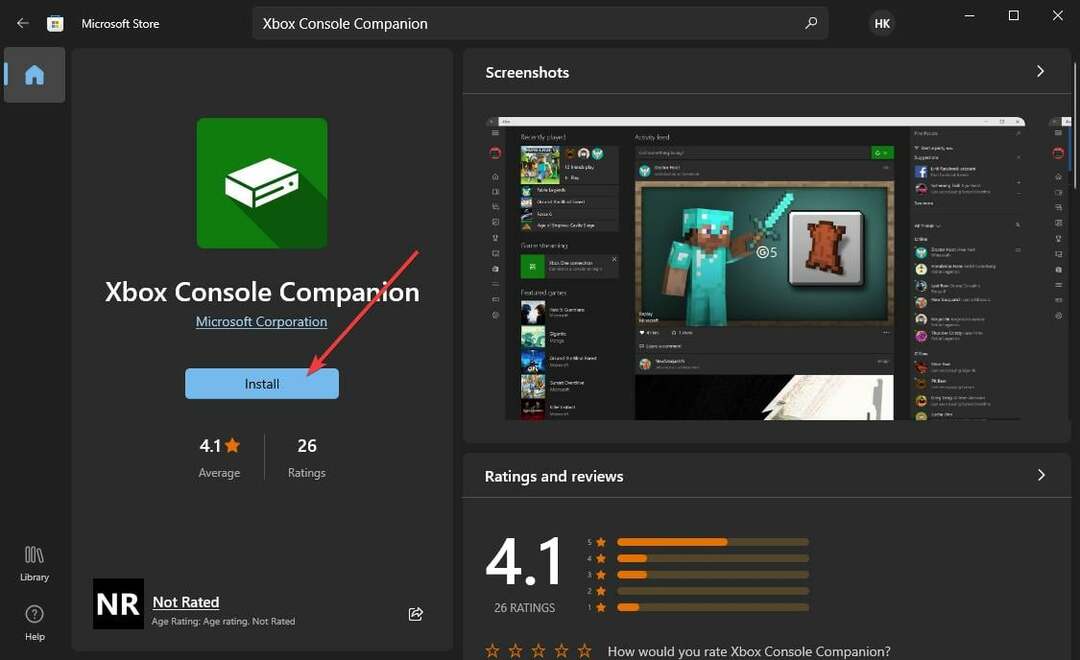
„Windows“ užtruks kelias sekundes, kol ši programa bus įdiegta jūsų kompiuteryje, atsižvelgiant į jūsų interneto greitį.
Ką veikia „Xbox Console Companion“?
Ši „Xbox“ programa padeda vartotojams valdyti savo asmeninį kompiuterį ir „Xbox One“ žaidimų biblioteką vienoje vietoje. Be to, jame yra funkcijų, leidžiančių bendrauti su „Xbox“ bendruomene.
Savo savybėmis tai daugiau nei „Steam“ ir „Steam Link“ derinys. Galite ne tik valdyti žaidimų biblioteką, bet ir fiksuoti žaidimo eigą tiek kompiuteriui, tiek Xbox žaidimams.
Jei namuose turite „Xbox One“ konsolę, galite lengvai prijungti ją prie šios programėlės „Windows 10“ ir „Windows 11“. Tada galite pradėti transliuoti „Xbox“ savo kompiuteryje.
Tai patogi funkcija vartotojams, norintiems savo kompiuteriuose žaisti bet kokius nepalaikomus Xbox žaidimus.
Kodėl mano kompiuteryje yra „Xbox Console Companion“?
Kai kuriose „Windows 10“ kompiuterių versijose ši „Xbox“ programa yra pagal numatytuosius nustatymus. 2016 m. ši programa pakeitė „Xbox One SmartGlass“. Tai buvo vienintelė programa, leidžianti prijungti „Xbox One“ prie kompiuterio.
Nors „Microsoft“ skatina vartotojus naudoti naują „Xbox“ programą, „Xbox Console Companion“ vis dar yra mėgstamiausias daugelio vartotojų pasirinkimas.
Tai nebėra įtaisyta programa, skirta naujausioms „Windows 10“ ir „Windows 11“ versijoms. Tačiau jei šį įrankį matote savo kompiuteryje, tai reiškia, kad naudojate seną „Windows 10“ versiją. Jei ne, galbūt rankiniu būdu įdiegėte programą iš „Microsoft Store“.
Ar reikalingas „Xbox Console Companion“?
Ši programa reikalinga „Xbox“ žaidėjams, ypač jei kas nors turi „Xbox One“ konsolę. Yra priežasčių, kodėl ši programa reikalinga.
Jei išvardinsime dalykus, kuriuos gali padaryti „Xbox Console Companion“, pamatysime:
- „Xbox One“ žaidimų ir pramogų siuntimas į „Windows 10“ kompiuterį.
- Kompiuterių ir Xbox žaidimų tvarkymas.
- Užfiksuokite žaidimo eigą ir efektyviai valdykite juos.
- Suteikiama tiesioginė prieiga prie žaidimų DVR, laimėjimų, vakarėlių ir kt. kompiuteryje ir „Xbox One“.
- Leidžia vartotojams kurti, prisijungti ir valdyti klubus.
- Padėti naudotojams bendrauti su bendruomene ir tyrinėti panašaus mąstymo žaidėjų žaidimus.
„Xbox Consone Companion“ naudojamas aukščiau išvardytiems dalykams. Tačiau naudodami šią programą galite padaryti dar daugiau, kad efektyviai pagerintumėte žaidimų patirtį.
Jei jums reikia pirmiau minėtų privalumų, jums reikia šios programos. Priešingu atveju galite apsvarstyti galimybę atsikratyti šios programos.
Ar galiu pašalinti „Xbox Console Companion“ iš „Windows 10“?
Galite lengvai pašalinti arba išjungti „Xbox Console Companion“ programą iš savo „Windows 10“ kompiuterio. Tai nėra sudėtinga užduotis. Jei nežinote, ar turėtumėte pašalinti šią programą iš kompiuterio, ar ne, galite pagalvoti apie keletą dalykų.
Ar jums reikia funkcijų, kurias jis turi? Daugelis jo funkcijų yra prieinamos atskirai tiek „Windows 11“, tiek „Windows 10“. Pavyzdžiui, „Xbox“ žaidimų juosta skirta žaidimo fiksavimui, kuri yra integruota programa. Norint žaisti nuotoliniu būdu „Xbox“, jums reikia tik kompiuterio „Console Companion“ programos.
Jei nuotolinis paleidimas iš bet kurios vietos nėra būtinas, galite apsvarstyti galimybę pašalinti šią programą.
Kaip išjungti „Xbox Console Companion“?
Šią programą galite išjungti pašalinę ją iš „Windows 10“ kompiuterio. Jums nereikia atlikti jokių kitų techninių veiksmų.
Yra keletas būdų, kaip pašalinti šią programą. Mes pristatome juos visus. Galite sekti tą, kuris atitinka jūsų situaciją.
1. Pašalinkite standartiniu būdu
- Atidaryk Pradžios meniu ir ieškokite „Xbox“ konsolės kompanionas programėlė.
- Dešiniuoju pelės mygtuku spustelėkite jį ir pasirinkite Pašalinkite.
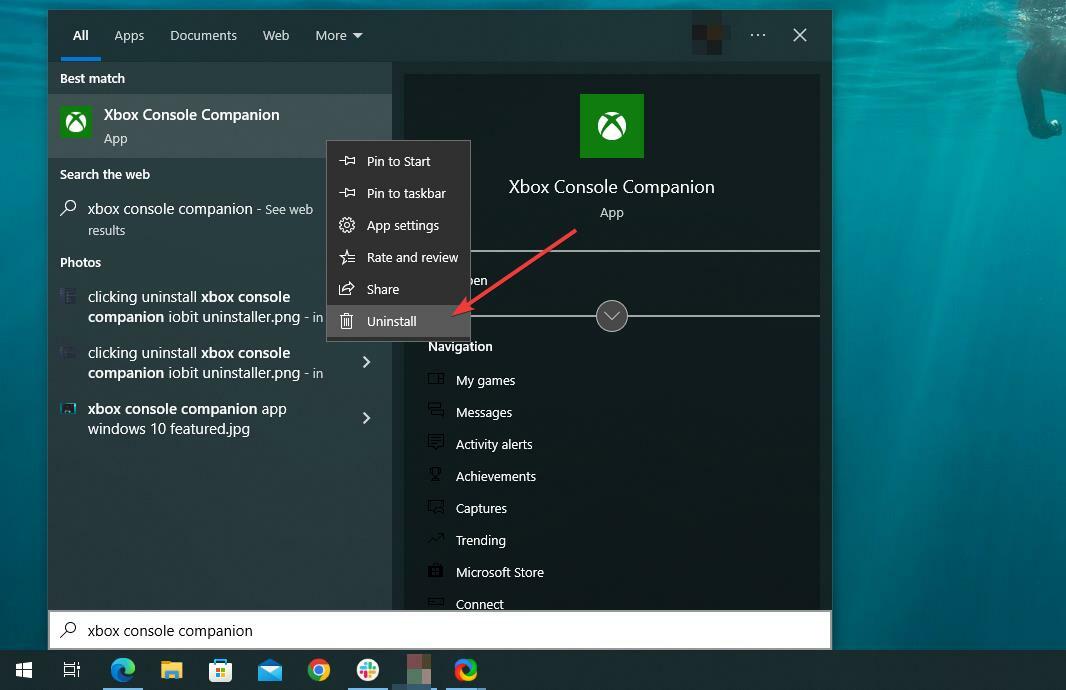
2. Pašalinkite „Xbox Console Companion“ naudodami „PowerShell“.
- Atidaryk Pradžios meniu ir ieškoti PowerShell.
- Paleiskite „Windows PowerShell“..
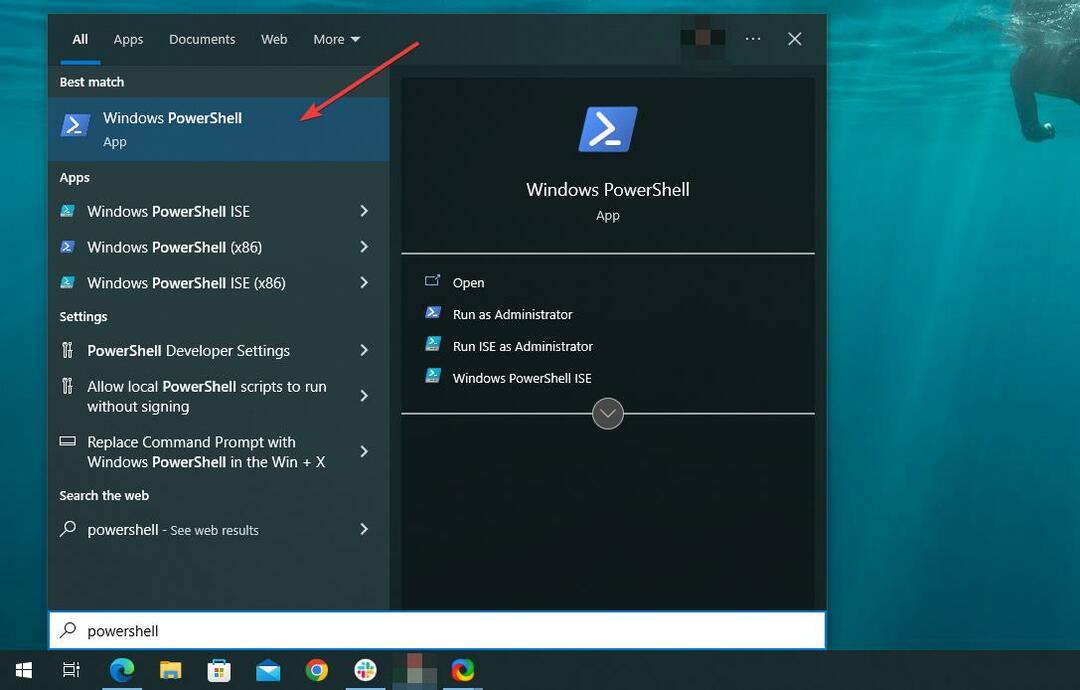
- Įveskite šią komandą ir paspauskite enter:
Get-AppxPackage *xboxapp* | Pašalinti-AppxPackage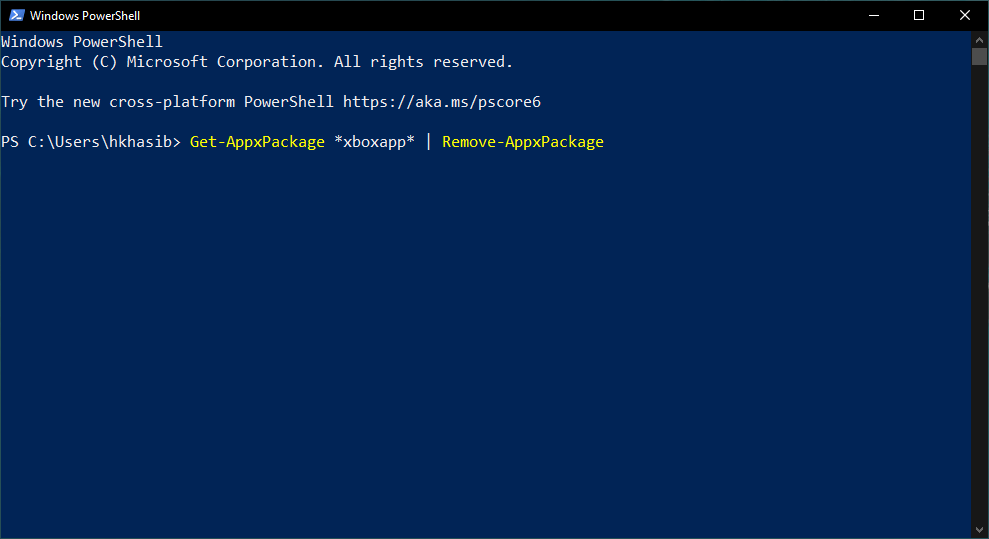
3. Pašalinkite naudodami trečiosios šalies pašalinimo programą
- Atsisiųskite IObit Uninstaller arba kitus panašiam tikslui skirtus trečiųjų šalių įrankius.
- Atidarykite šią programą.
- Spustelėkite ant „Windows“ programos.
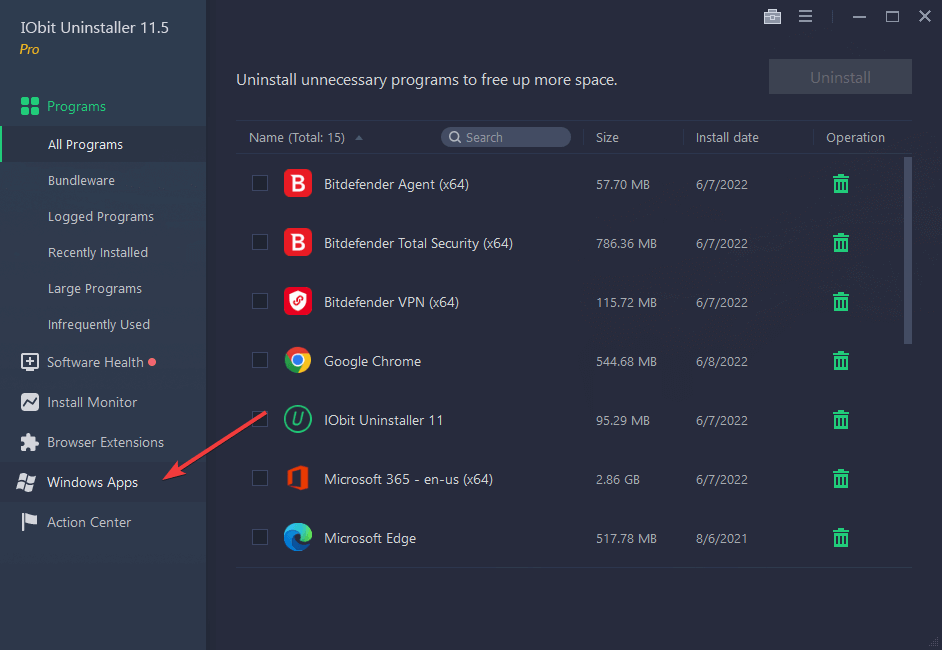
- Ieškokite „Xbox“ konsolės kompanionas.
- Spustelėkite mygtuką Pašalinti.
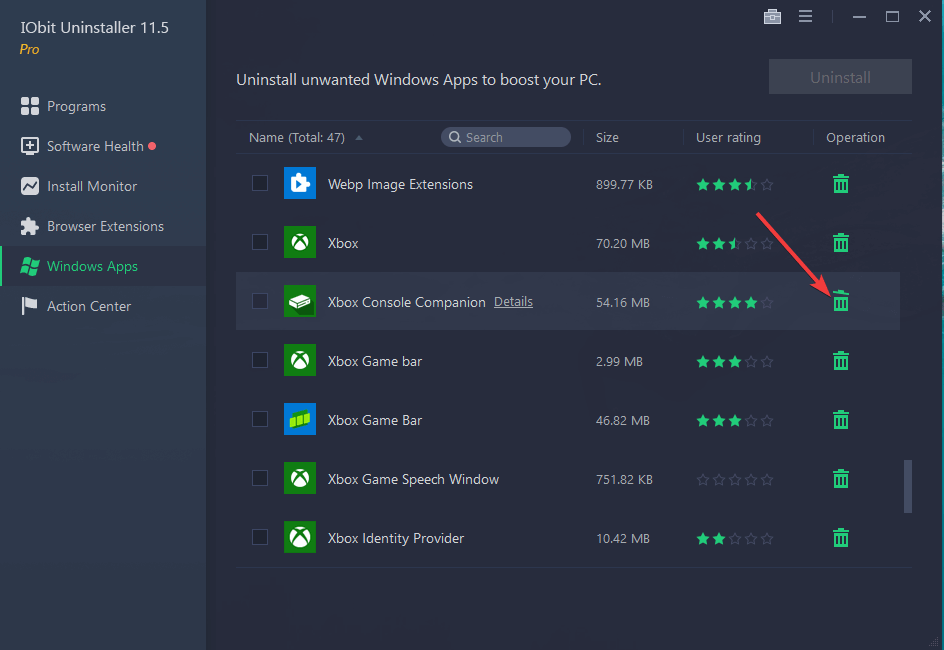
Kaip įjungti šią programą?
Jei jau pašalinote programą, turėsite ją įdiegti dar kartą, kad galėtumėte naudotis pranašumais savo kompiuteryje.
Galite atlikti pirmoje šio straipsnio dalyje nurodytus veiksmus.
Kaip sustabdyti „Xbox Companion“ programos atidarymą paleidžiant?
- Paspauskite Laimėk + aš atidaryti Windows 10 nustatymai.
- Spustelėkite Programėlės.
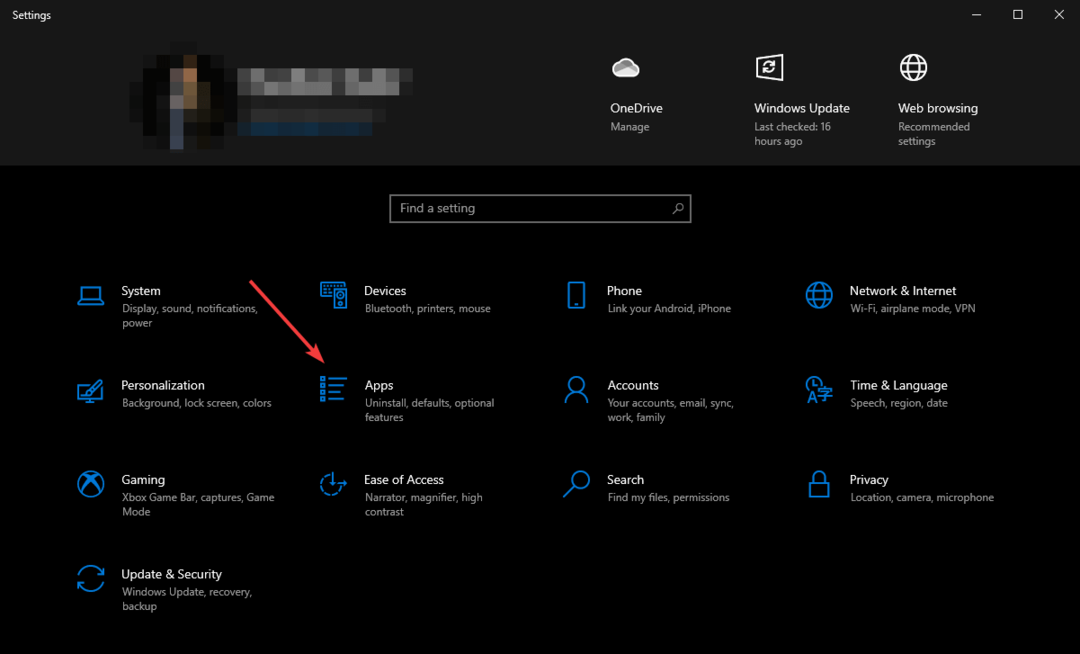
- Eiti į Pradėti.
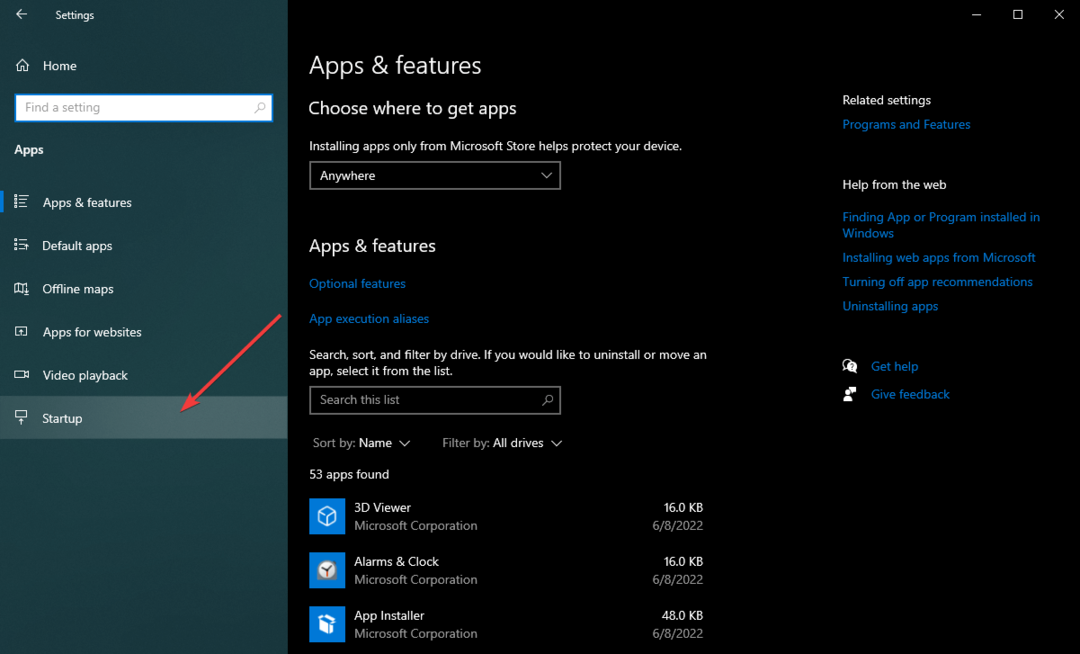
- Raskite „Xbox Companion“ programą ir išjunkite jungiklį.
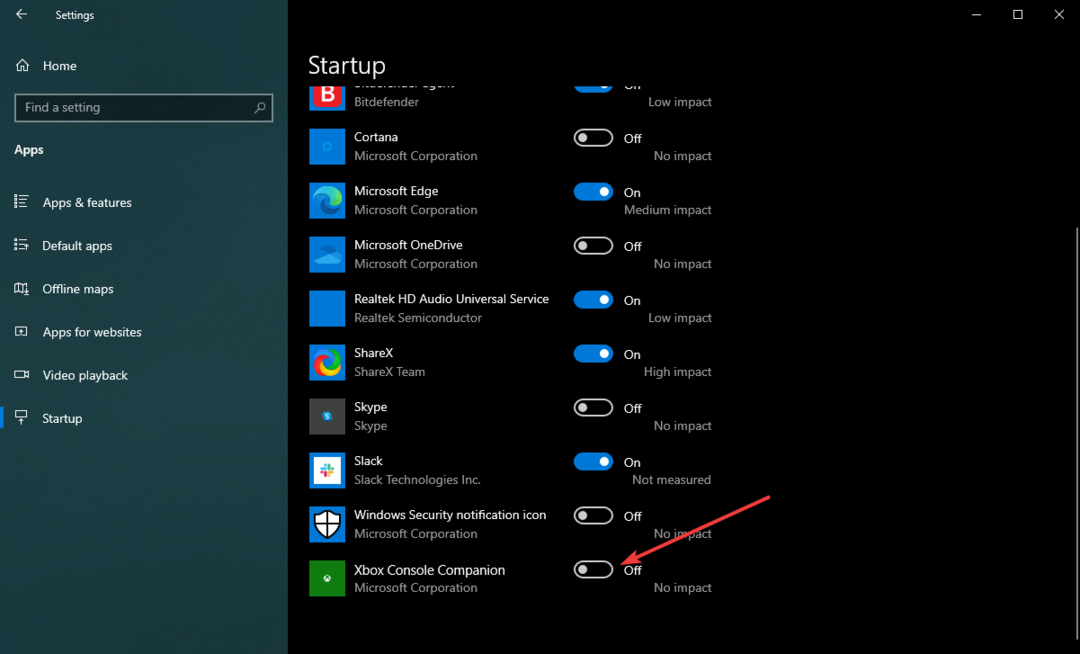
„Xbox“ konsolės kompanionas vs. „Xbox“ programa

Jei atidarysite „Xbox Console Companion“ programą naujausioje „Windows 10“ arba „Windows 11“ versijoje, pamatysite, kad ji skatina įdiegti „Xbox“ programą jūsų kompiuteryje.
Tačiau gali kilti klausimas: ar šios dvi programos yra vienodos? Arba yra skirtumų.
Abi yra skirtingos programos. Yra skirtumų ir panašumų.
„Xbox Console Companion“ yra sena ir brandi „Microsoft“ programa, kuri iš pradžių buvo pristatyta „Windows 10“. Kita vertus, „Xbox“ programa yra palyginti nauja ir dar turi parodyti savo potencialą, nes „Microsoft“ tobulina ją naujomis funkcijomis ir našumo patobulinimais.
„Xbox Console Companion“ turi konsolės valdymą, žaidimų fiksavimą, bibliotekos valdymą ir socialines funkcijas. Tačiau „Xbox“ programėlėje yra pagrindinių socialinių ir žaidimų bibliotekos valdymo funkcijų.
„Console Companion“ programa funkcionalumu ir funkcijomis lenkia naująją. „Microsoft“ planuoja palikti „Xbox Console Companion“ tik konsolės valdymui. Kita vertus, naujoji „Xbox“ programa pamažu gaus daugiau funkcijų.
Šiame straipsnyje aprašyta „Xbox Console Companion“ programa ir pateikta daug reikalingos informacijos apie šią programą. Jei naudojote šią programą ir turite nuomonę, praneškite mums komentarų laukelyje.


